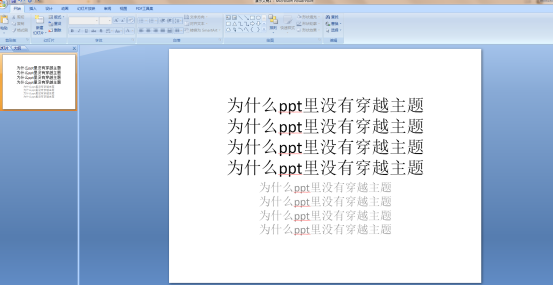- word文档基本操作教程:在word文档中怎么给插入的图片添加文字?
- word表格制作教程:关于在word中插入GIF动画的方法
- 个人简历制作教程word:word 如何创建索引和目录
- word文档基本操作教程:Word一打开就自动关闭?Word自动关闭解决方法
平时我们在网上下载一些资料后,pdf怎么转换成word,会有很多空格、空行(回车符)、类似于省略号的小点,还可能会有大量乱起八糟的字符等等。如果要手工一一删除,那太费时间了。那么如何快速的将这些空行、空格等批量删除呢?用查找替换吧!

word删除空格、空行
1、删除文档中的空格(有好多小点点的地方)
打开查找替换对话框(快捷键Ctrl+H),在“查找内容”框中手动敲一个空格,“替换为”框中留空。

word删除空格
按下全部替换按钮后,显示18处替换。

word删除空格
2、删除空行(有回车符)
一个回车符表示一行结束,所以删除空行就是删除多余的回车符,就是把两个连续的回车符换成一个回车符。 在Word中^p表示回车符,两个^p就代表要查找空行啦。因此在“查找内容”框中输入^p^p,“替换为”框中输入^p。
word教程,这样做非常方便" inline="0" img_height="440" img_width="709" src="http://office.tqzw.net.cn/d/file/titlepic/officepic/8/7ile/AiAlepic/o71icepic/1143201208-3.jpg" />
word删除空行
如何批量删除word文档中的空行、空格等字符,word制作表格教程基础入门,这样做非常方便的下载地址:上一篇:word简历制作教程:如何批量删除word文档中的空行、空格等字符,这样做非常方便 下一篇:word教程零基础教程:手把手教大家掌握word标尺的功能和使用方法,文字对齐就不怎么难了
郑重声明:本文版权归原作者所有,转载文章仅为传播更多信息之目的,如作者信息标记有误,请第一时间联系我们修改或删除,多谢。